你有没有遇到过 AirPods 音量过低的问题?如果是,那么你已经降落在正确的目的地。当你投资一副优质耳塞时,你希望它们始终能够顺畅运行。但是,由于意外错误和不正确的设置,情况可能并非如此。在这篇文章中,我们将指导你如何通过使用 AirPods 音量控制来让 AirPods 更响亮。

内容目录
- 如何让 AirPods 更响亮
- 方法 1:清洁 AirPods
- 方法 2:禁用低功耗模式
- 方法 3:检查立体声平衡设置
- 方法 4:禁用均衡器
- 方法 5:将音量限制设置为最大值
- 方法 6:检查音量
- 方法七:校准蓝牙连接
- 方法8:然后断开连接,重置AirPods
- 方法9:更新iOS
- 方法 10:联系 Apple 支持
如何提升AirPods音量:让 AirPods 更响亮
AirPods 功能不同或导致 AirPods 音量过低问题的原因有多种。
- AirPods 中的灰尘或污垢堆积。
- 你的 AirPods 不得充电不足。
- 对于长时间保持连接的 AirPods,连接或固件会损坏。
- 该问题可能是由于你设备上的设置不正确而引起的。
无论原因如何,请遵循给定的故障排除解决方案,以使 AirPods 更响亮。
方法 1:清洁 AirPods
AirPods增加音量的方法有哪些?让你的 AirPods 远离灰尘和污垢是一项重要的维护技术。如果 AirPods 变脏,它们将无法正常充电。大多数情况下,耳塞的尾部比设备的其余部分收集更多的污垢。最终,这将触发 AirPods 音量过低的问题。
- 清洁 AirPods 的最佳工具是使用优质超细纤维布。它不仅易于使用,而且还可以清洁设备而不会损坏设备。
- 你还可以使用细毛刷清洁无线外壳之间的狭窄空间。
- 使用圆形棉质 Q 头轻轻清洁耳塞的尾部。
方法 2:禁用低功耗模式
AirPods提升音量分步教程:当你的 iPhone 电量不足时,低功耗模式是一个很好的实用程序。但是你知道这种模式也可能会阻碍你的 AirPods 的正常音量吗?以下是通过在 iPhone 上禁用低功耗模式来使 AirPods 更响亮的方法:
1. 进入设置菜单并点击电池。
2. 在这里,关闭低功耗模式选项,如下所示。
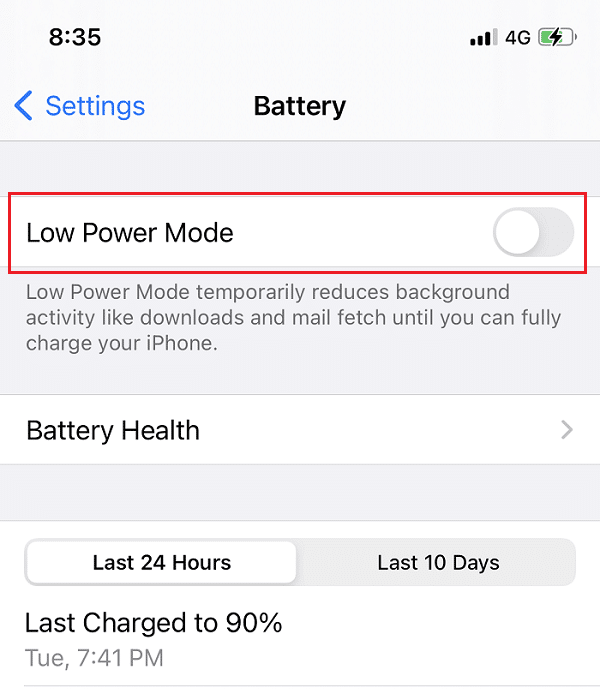
这将帮助你将 AirPods 提升到其总容量。
方法 3:检查立体声平衡设置
另一个可能导致 AirPods 以较小音量播放音频的设备设置是立体声平衡。此功能通常用于根据用户的喜好在两个耳塞中实现 AirPods 的音量控制。以下是通过确保相同的音频电平来使 AirPods 更响亮的方法:
1. 进入设置并选择常规。
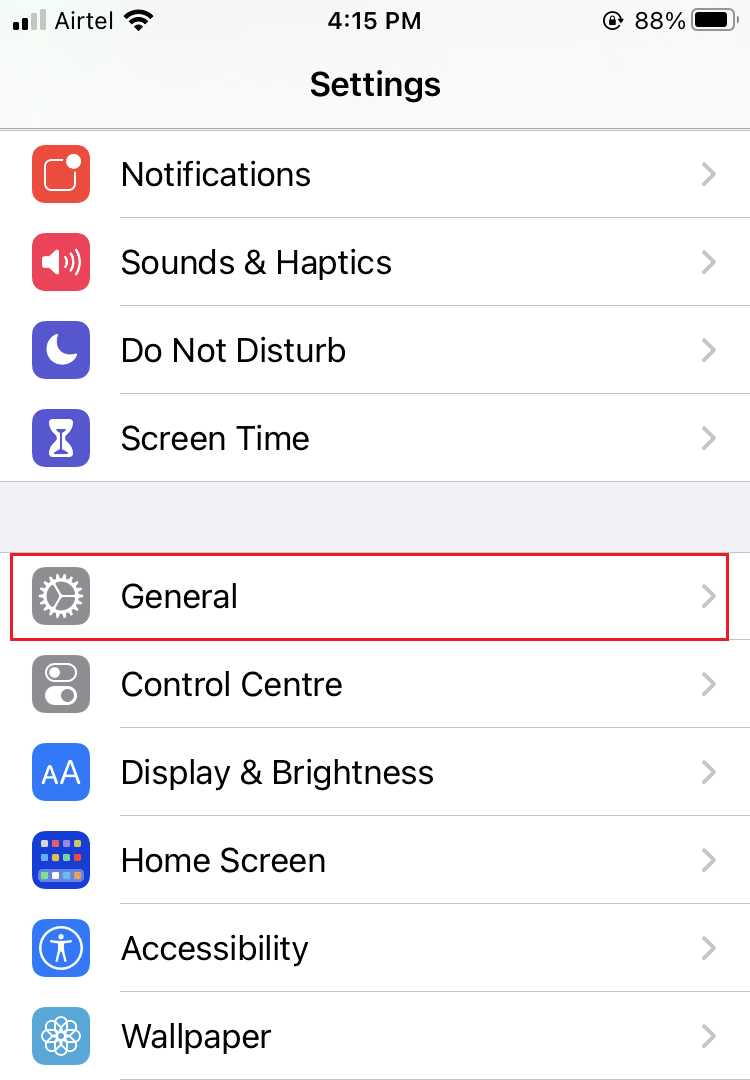
2. 点击标题为辅助功能的选项。
3. 在这里,你会看到一个带有L和R的切换栏,它们分别代表你的左耳和右耳。
4. 确保滑块位于中间,以便两个耳塞中的音频播放相同。
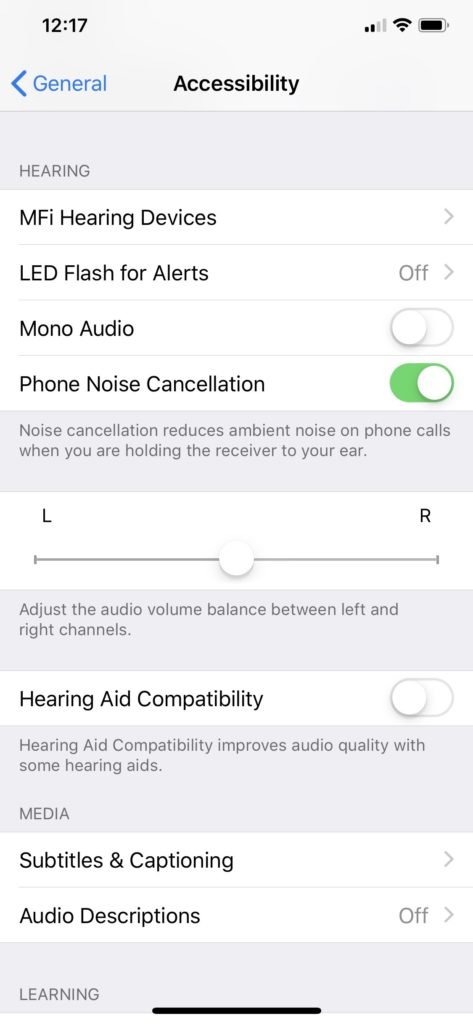
5. 此外,禁用单声道音频选项(如果已启用)。
方法 4:禁用均衡器
如何提升AirPods音量?如果你使用Apple Music 应用听音乐,此方法将有效。均衡器提供音频的环绕声体验,并可能导致 AirPods 音量过低的问题。以下是通过关闭此应用上的均衡器使 AirPods 更响亮的方法:
1. 打开 iPhone 上的设置应用程序。
2. 在这里,点击音乐并选择播放。
3. 从现在显示的列表中,通过关闭 EQ来禁用均衡器。
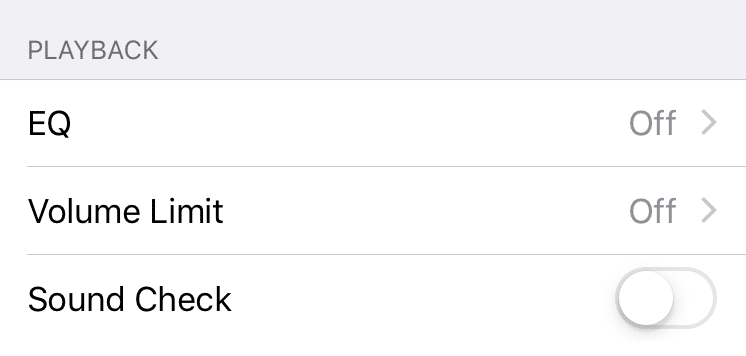
方法 5:将音量限制设置为最大值
AirPods增加音量的方法有哪些?将音量限制设置为最大将确保完美的 AirPods 音量控制,从而以尽可能高的音量播放音乐。按照给定的步骤执行相同的操作:
1. 在你的 Apple 设备上前往“设置”并选择“音乐” 。
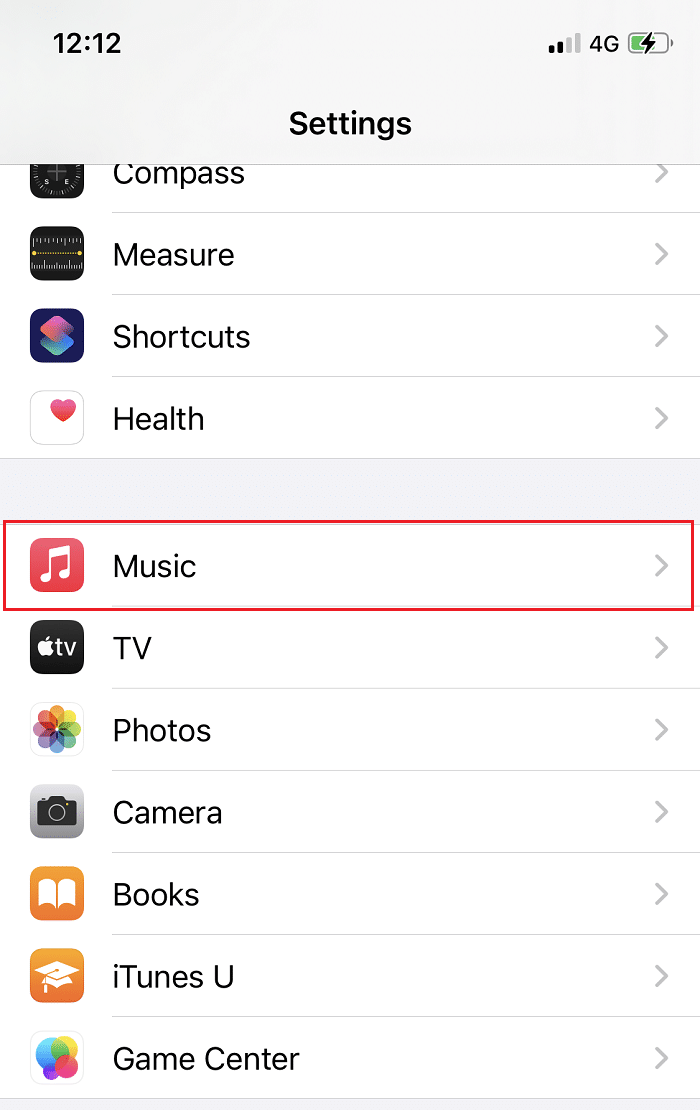
2. 确保音量限制设置为最大值。
方法 6:检查音量
AirPods提升音量分步教程:或者,你也可以检查音量功能以获得更好的 AirPods 音量控制。此工具使你设备上播放的所有歌曲的音量相等,这意味着如果一首歌曲以较低的音调录制和播放,其余歌曲也将以类似方式播放。以下是如何通过禁用 AirPods 来使其更响亮:
1.如前所述,在设置菜单中选择音乐。
2. 从现在显示的菜单中,关闭标记为Sound Check的开关。
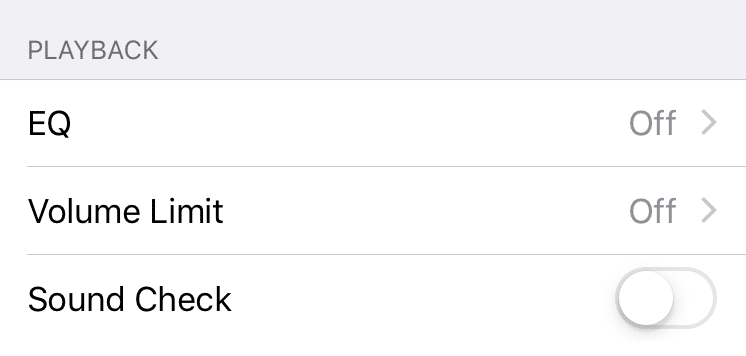
方法七:校准蓝牙连接
校准蓝牙连接将有助于消除 AirPods 和 iPhone 连接的任何错误或故障。你也可以尝试以下方法:
1. 连接 AirPods 后,将音量调至最小。
2. 现在,转到设置菜单,选择蓝牙并点击忘记此设备,如突出显示的那样。
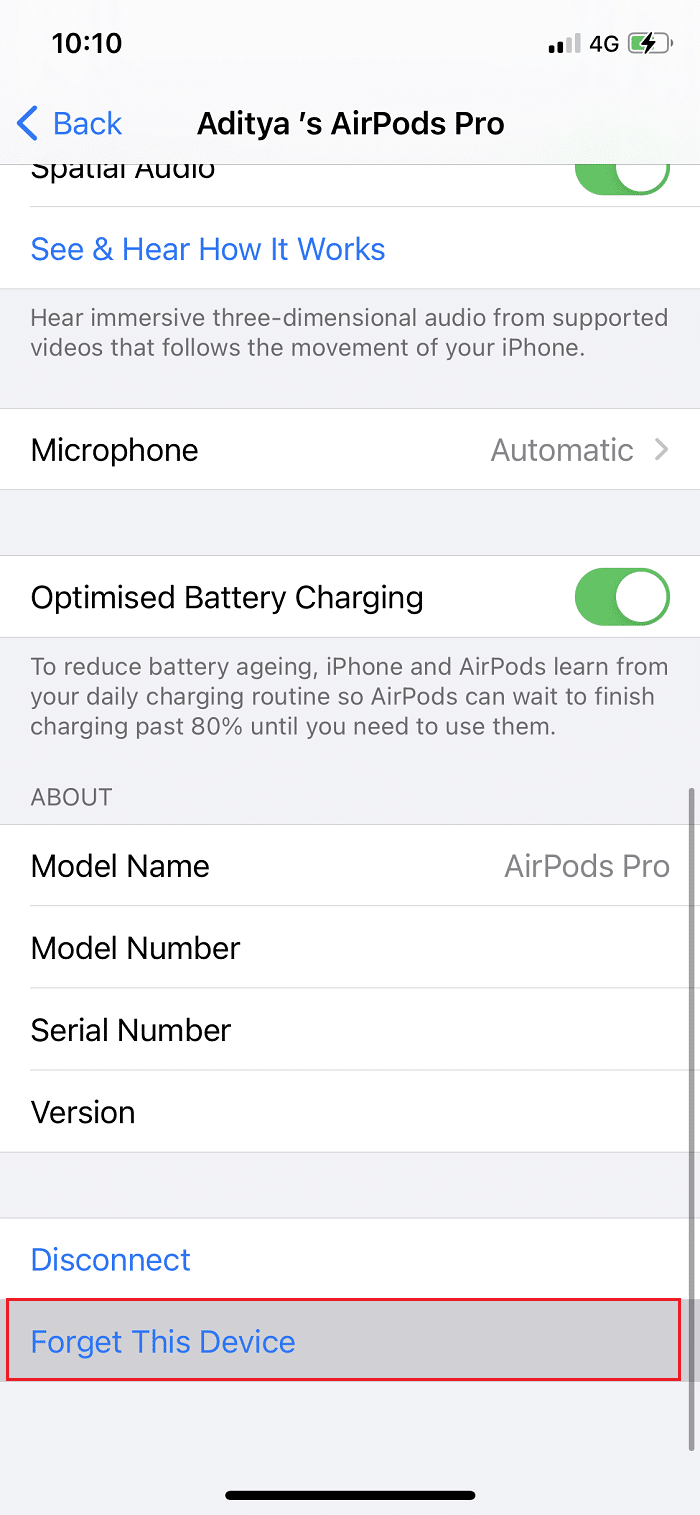
3. 点击确认断开 AirPods。
4.也关闭 蓝牙。在此之后,你的 iOS 设备将在其扬声器上播放音频。
5. 将音量调到最低。
6.再次打开 蓝牙并将你的 AirPods 连接到 iOS 设备。
7. 你现在可以根据需要调整音量e。
方法8:然后断开连接,重置AirPods
AirPods提升音量分步教程:重置 AirPods 是刷新其设置的好方法。因此,它也可能适用于数量问题。按照给定的步骤断开 AirPods 并重置它们:
1.按照前一种方法的步骤 1-3 ,在iPhone 上忘记 AirPods 。
2. 现在,将两个耳塞放入无线外壳并合上。

3. 等待约30 秒。
4. 按住机箱背面的圆形设置按钮。你会注意到 LED 将呈琥珀色闪烁,然后呈白色闪烁。
5.合上盖子完成重置过程。等待几秒钟后,再次打开盖子。
6.将 AirPods 连接到你的设备,检查 AirPods 音量过低问题是否已解决。
方法9:更新iOS
如何提升AirPods音量?有时,由于操作系统软件版本较旧,会出现音量不等或音量过低的问题。这是因为旧固件经常损坏,导致多个错误。以下是通过更新 iOS 让 AirPods 更响亮的方法:
1. 转到设置> 常规,如图所示。
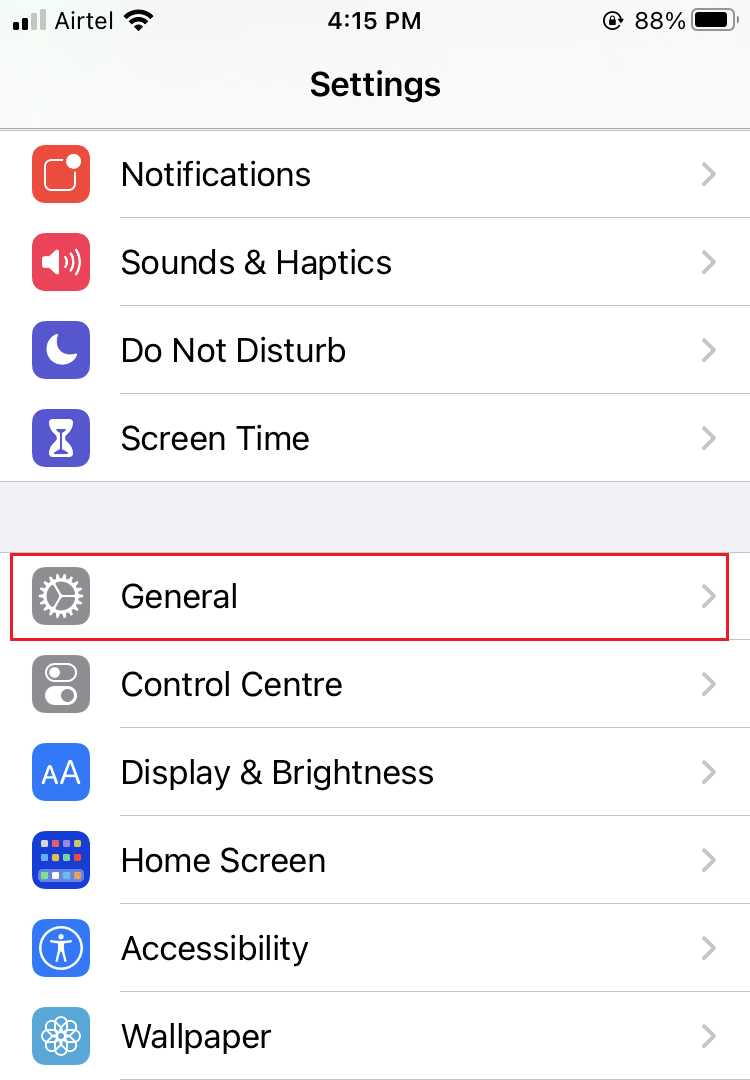
2. 点击软件更新。
3. 如果有可用的新更新,请点击安装。
注意:确保在安装过程中不要打扰你的设备。
4. 否则,将显示iOS 是最新消息。
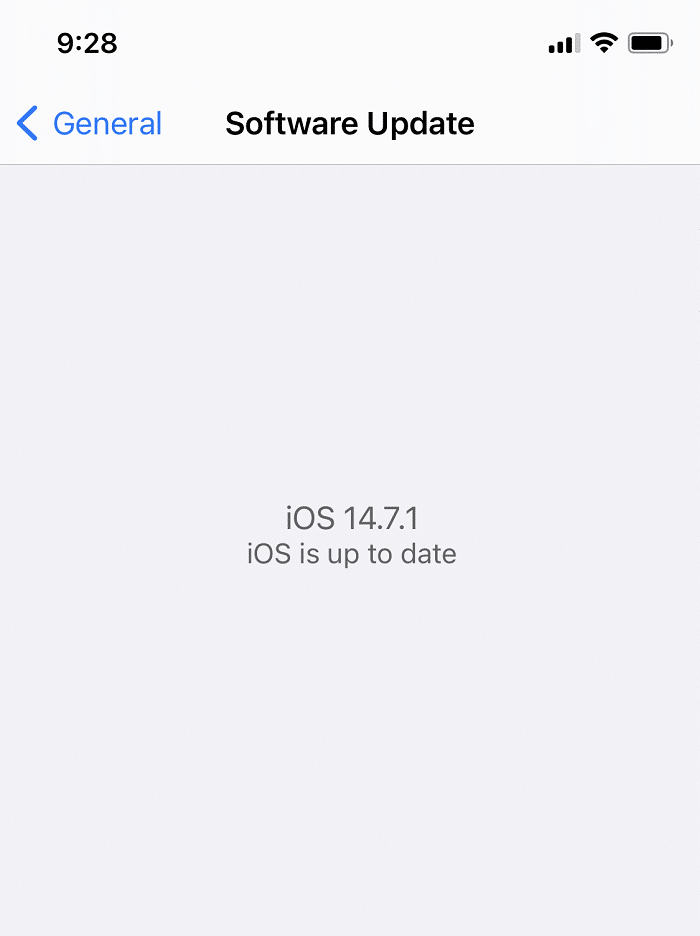
更新后,你的 iPhone 或 iPad 将重新启动。再次连接 AirPods,尽情聆听你喜爱的音乐。
方法 10:联系 Apple 支持
AirPods增加音量的方法有哪些?如果这些方法都不适合你,最好的办法是联系 Apple 支持团队。阅读我们关于如何联系 Apple 实时聊天团队的指南以获得最快的解决方案。
常见问题 (FAQ)
Q1、为什么我的 AirPods 的音量如此之低?
AirPods 音量过低可能是由于污垢堆积或 iOS 设备设置不正确造成的。
Q2、如何修复低 Airpod 音量?
下面列出了一些修复 AirPods 音量过低的解决方案:
- 更新 iOS 并重启设备
- 断开 AirPods 并重置它们
- 校准蓝牙连接
- 检查均衡器设置
- 清洁你的 AirPods
- 关闭低功耗模式
- 检查立体声平衡设置
我们希望这些方法能很好地帮助你解决 AirPods 音量过低的问题,并且你可以学习如何让 AirPods 更响亮。在下面的评论部分留下你的疑问和建议。

